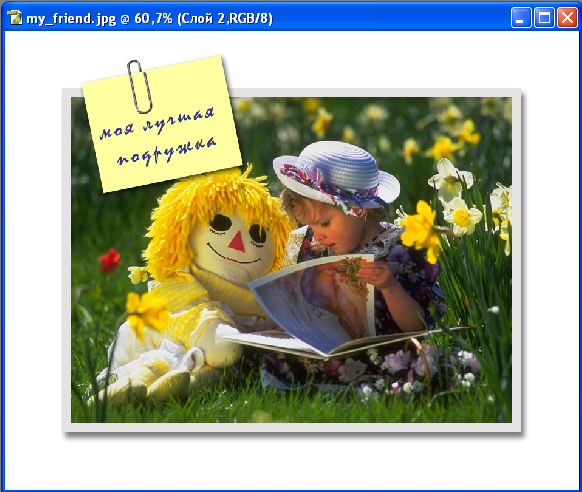- •Задание № 1 Инструменты выделения и трансформации
- •Откройте файл Ducky.Tiff.
- •Выберите инструмент Перемещение из палитры инструментов.
- •Задание № 2 Управление динамическим диапазоном изображения
- •Задание № 3 Компьютерная ретушь фотоизображений
- •Применения фильтров для улучшения качества изображения
- •Задание № 4. Эффект «снимок в снимке»
- •Осветление фона
- •Черно-белый фон.
- •Задание № 5 обработка краев изображения
- •Задание № 6 от фотографии – к картине, написанной маслом
- •Задание № 7 тень расскажет обо всем
- •Задание № 8 Применение фильтров для художественной обработки фотографии
- •Задание № 9 люди, выбежавшие из кадра
- •Задание № 10 как разделить фотографию на элементы головоломки
- •Задание № 11 Добавление движения к снимку
- •Задание № 12 Добавление заметок к фотографии
- •Задание № 13 От человека к киборгу
- •Задание № 14 Цветок, разрывающий бумагу
- •Задание № 15. Создаем папирус
- •Задание № 16. Стеклянный шар
- •Задание № 17. Перышко
Задание № 11 Добавление движения к снимку
Этот очень интересный прием часто применяется при съемке людей, фотографии которых необходимо разместить на обложке журнала или газеты (например, при съемке президента компании, о которой будет идти речь в журнале). Он применяется и при съемке очень влиятельных людей, поскольку благодаря размытию фона не остается ни малейшего сомнения в том, кто является главным объектом на фотографии. Получить подобный эффект не составит особого труда – достаточно выполнить описанные ниже действия.
Шаг 1. Откройте фотографию, к которой решили добавить эффект движения
(например, движение.jpg).
Шаг 2. Создайте копию фонового слоя, нажав комбинацию клавиш <Ctrl+J>.


Ш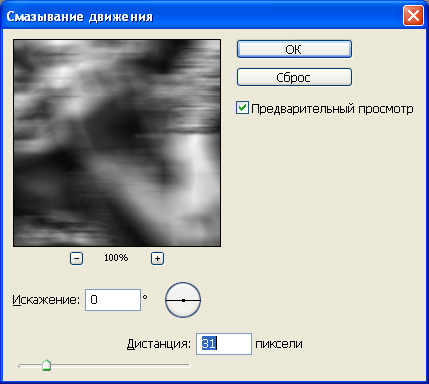 аг
3. Выберите
команду Смазывание
Смазывание
движения
(Blur
Motion
Blur)
из меню Фильтр
(Filter).
Для параметра Искажение
(Angle)
задайте значение, соответствующее
необходимому направлению движения, а
для контроля над “силой” эффекта
подберите подходящее значение параметра
Дистанция
(Distance).
Обычно для изображений с маленьким
разрешением (72 ppi) задается значение 31,
а для изображений с большим разрешением
(300 ppi) – 100.
аг
3. Выберите
команду Смазывание
Смазывание
движения
(Blur
Motion
Blur)
из меню Фильтр
(Filter).
Для параметра Искажение
(Angle)
задайте значение, соответствующее
необходимому направлению движения, а
для контроля над “силой” эффекта
подберите подходящее значение параметра
Дистанция
(Distance).
Обычно для изображений с маленьким
разрешением (72 ppi) задается значение 31,
а для изображений с большим разрешением
(300 ppi) – 100.
Шаг 4. Выберите инструмент Ластик (Eraser) или нажмите клавишу <E>. Перейдите к панели Параметры (Options) и щелкните на кнопке со стрелкой, направленной вниз, расположенной справа от параметра Кисть (Brush). В появившемся окне Выбор кисти (Brush Picker) выберите кисть с мягкими краями, как показано на рисунке.

Шаг 5. А теперь обрабатывайте те области изображения, которые должны оставаться четкими. По мере удаления исходный слой, расположенный под размытым, будет проявляться. Как правило, обрабатывается лицо человека, а также его одежда и предметы, которые он может держать, однако никогда не затрагиваются края объектов.

Задание № 12 Добавление заметок к фотографии
Если к фотографии необходимо добавить подпись, не нужно создавать подложку или вводить текст другого цвета. Существуют гораздо более интересные способы, чтобы привлечь внимание зрителей.
Шаг 1. Откройте фотографию, к которой решили применить данный эффект. Нажмите комбинацию клавиш <Ctrl+A>, чтобы выделить всю фотографию. Нажмите комбинацию клавиш <Shift+Ctrl+J>, чтобы отделить фотографию от фона и перенести на отдельный слой, как показано на рисунке.

Ш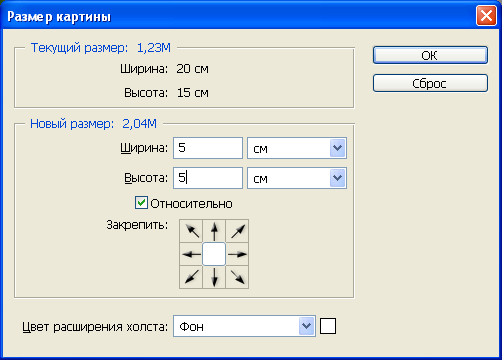 аг
2. Выберите
команду Размер
холста (Canvas
Size) из меню
Изображение
(Image).
В появившемся диалоговом окне установите
флажок Относительно
(Relative),
после чего для параметров Ширина
(Width)
и Высота
(Height)
задайте значение 5. Щелкните на кнопке
OK,
чтобы добавить вокруг фотографии
дополнительное пространство.
аг
2. Выберите
команду Размер
холста (Canvas
Size) из меню
Изображение
(Image).
В появившемся диалоговом окне установите
флажок Относительно
(Relative),
после чего для параметров Ширина
(Width)
и Высота
(Height)
задайте значение 5. Щелкните на кнопке
OK,
чтобы добавить вокруг фотографии
дополнительное пространство.
Шаг 3. Выберите
команду Штиховка
(Stroke)
из раскрывающегося меню Добавить
стиль слоя
![]() (Add
a
layer
style)
в нижней части палитры Слои
(Layers).
В открывшемся диалоговом окне Стиль
слоя задайте
значение 15 для параметра Размер
(Size)
(в случае изображений с высоким
разрешением, например 300 ppi, необходимо
задать значение 30). Из раскрывающегося
списка Положение
(Position)
выберите
значение Внутри
(Inside)
(чтобы
получить прямые, а не скругленные углы),
затем щелкните на образце цвета и
выберите светло-серый цвет обводки.
Щелкните на кнопке OK.
(Add
a
layer
style)
в нижней части палитры Слои
(Layers).
В открывшемся диалоговом окне Стиль
слоя задайте
значение 15 для параметра Размер
(Size)
(в случае изображений с высоким
разрешением, например 300 ppi, необходимо
задать значение 30). Из раскрывающегося
списка Положение
(Position)
выберите
значение Внутри
(Inside)
(чтобы
получить прямые, а не скругленные углы),
затем щелкните на образце цвета и
выберите светло-серый цвет обводки.
Щелкните на кнопке OK.
Шаг 4. Выберите
из списка стиль Падающие
тени (Drop
Shadow), чтобы
отобразить соответствующие параметры.
Уменьшите значение параметра Мутноватость
(Opacity)
до 50%, сбросьте флажок Использовать
глобальное освещение (Use
Global Light), а
значения параметров Расстояние
(Distance)
и Размер
(Size)
увеличьте до 10. Щелкните на кнопке OK,
чтобы добавить к фотографии рамку с
тенью, как показано на рисунке. Создайте
еще один слой, щелкнув на значке
![]() (Create
a
new
layer)
в нижней
части палитры Слои
(Layers).
(Create
a
new
layer)
в нижней
части палитры Слои
(Layers).
Шаг 5. Нажмите клавишу <M>, чтобы выбрать инструмент Прямоугольная область (Rectangular Marquee), с помощью которого создайте прямоугольную область (подобную той, что показана на рисунке). Щелкните на образце основного цвета и выберите подходящий оттенок желтого (например, R=255, G=255, B=161). Залейте выделенную область выбранным цветом, нажав комбинацию клавиш <Alt+Backspace>. Снимите выделение, нажав комбинацию клавиш <Ctrl+D> .
Ш аг
6. На палитре
инструментов выберите инструмент
Пользовательская
фигура
(Custom Shape).
На
панели Options
из
меню окна Формы
выберите команду Объекты
(Objects)
Добавить,
чтобы загрузить соответствующий набор
фигур. Выберите символ в виде скрепки.
аг
6. На палитре
инструментов выберите инструмент
Пользовательская
фигура
(Custom Shape).
На
панели Options
из
меню окна Формы
выберите команду Объекты
(Objects)
Добавить,
чтобы загрузить соответствующий набор
фигур. Выберите символ в виде скрепки.
Шаг 7. Создайте новый слой и задайте серый цвет в качестве основного. Удерживая нажатой клавишу <Shift>, нарисуйте скрепку. Расположите ее так, как показано на рисунке.
Шаг 8. Задайте темно-синий в качестве основного цвета. Нажмите клавишу <T>, чтобы выбрать инструмент Текст. Введите текст заметки. В данном случае был выбран шрифт Mistral.

Шаг 9. Обратившись к палитре Слои (Layers), свяжите слой с изображением скрепки и листка бумаги, а также текстовый слой, щелкая во втором столбце напротив названия каждого из них.
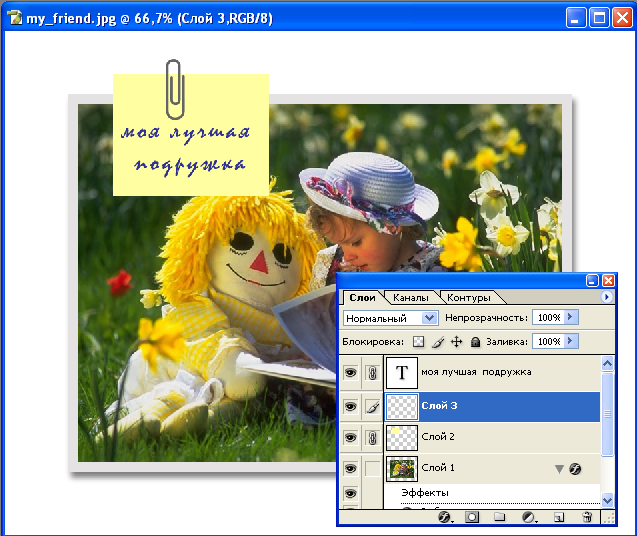
Шаг 10. Нажмите комбинацию клавиш <Ctrl+T>, чтобы отобразить ограничивающую рамку Произвольная трансформация (Free Transform). Поверните записку, как показано на рисунке. Нажмите клавишу <Enter>, завершив преобразование.

Шаг 11. Теперь вам следует придать скрепке металлический вид. Активизировав соответствующий слой, выберите команду Рельефность (Bevel and Emboss) из раскрывающегося меню Добавить стиль слоя (Add a layer style) в нижней части палитры Слои. Увеличьте значение параметра Глубина (Depth) до 300%, а значение параметра Размер (Size) уменьшите до 2. В группе параметров Затененность (Shading) установите флажок Сглаживание (Anti-aliased) и щелкните на кнопке со стрелкой справа от поля Кнтур глянца (Gloss Contour), чтобы отобразить окно Выбор контура (Picker Contour). Выберите контур Кольцо (Ring). Уменьшите непрозрачность теней до 50% и щелкните на кнопке OK.
Шаг 12. Нажмите клавишу <E>, чтобы выбрать инструмент Ластик (Eraser). Выберите небольшую жесткую кисть и удалите внутреннюю часть скрепки, чтобы придать ей такой вид, как будто с ее помощью записка действительно прикреплена к фотографии. Для завершения создания эффекта выберите команду Падающие тени (Drop Shadow) из раскрывающегося меню Добавить стиль слоя (Add a layer style) в нижней части палитры Слои. В появившемся диалоговом окне для параметра Размер (Size) задайте значение 8 и щелкните на кнопке OK, чтобы добавить тень к записке.